
Mundarija:
- Muallif John Day [email protected].
- Public 2024-01-30 13:22.
- Oxirgi o'zgartirilgan 2025-01-23 15:14.



Qadimgi maktab qo'lda yozish mashinalarini yozishda juda sehrli narsa bor. Yozuv mashinkalari bahorga o'rnatilgan kalitlarning qoniqarli suratlaridan, jilolangan xrom aksentlarining yaltiroqligigacha, bosilgan sahifadagi tiniq belgilarga qadar ajoyib yozuv tajribasini yaratadi. Endi, USB yozuv mashinkasini konvertatsiya qilish to'plami qo'lda yozish mashinasida yozish sehridan bahramand bo'lish imkonini beradi, so'zlarni qayta ishlash, elektron pochta, veb-brauzer yoki boshqa zamonaviy ish stolidan foydalanish imkoniyatidan mahrum. Kompyuter monitoriga o'rnatish o'rniga, qog'ozga siyoh bilan yozishning oddiy quvonchini his qilishingiz mumkin va kerak bo'lganda monitoringizga qarang. Yoki, ishingizni diskda ehtiyotkorlik bilan saqlagan holda, siz faqat yozuv mashinkasida ishlashingiz mumkin! (Sizning USB yozuv mashinkangiz ham iPad uchun chiroyli klaviatura stendini yaratadi)
Bu yo'riqnomada men sizga raqamli hayotni eski yozuv mashinkangizdan kompyuter, Mac yoki planshet kompyuteringiz uchun klaviaturaga aylantirish orqali yordam beraman. USB yozuv mashinasini konvertatsiya qilish to'plami har xil ishlab chiqaruvchilar va davrlarning qo'lda yoziladigan yozuv mashinalarida ishlaydi.
Hack klaviaturani to'liq almashtirish uchun mo'ljallangan, shuning uchun siz klaviatura deb ataladigan bir martalik plastmassadan qutulishingiz va klassik, funktsional san'at asari - USB -yozuv mashinasi uchun ish joyidan foydalanishingiz mumkin!
O'qing, shunda siz konversiya jarayoni qanchalik osonligini ko'rasiz - har kim buni mahoratidan qat'i nazar qila oladi va lehim bilan shug'ullanmaydi. Agar siz ushbu konvertatsiyani shaxsiy yozuv mashinkasida amalga oshirishni xohlasangiz, USB yozuv mashinkasini konvertatsiya qilish to'plamini www.usbtypewriter.com/kits saytidan sotib olishingiz mumkin.
To'plam 1910 -yildan 1960 -yillargacha bo'lgan ko'pchilik qo'lda yozish mashinalarida ishlash uchun mo'ljallangan. Agar siz yozuv mashinkangiz komplektda ishlashiga ishonch hosil qilmoqchi bo'lsangiz, moslik bo'yicha yo'riqnomamdan o'z markangiz va modelingizni qidiring yoki menga [email protected] elektron pochta manziliga elektron pochta xabarini yuboring.
1 -qadam: Bu qanday ishlaydi

USB yozuv mashinkasini konvertatsiya qilish to'plami uchta oddiy komponentdan iborat bo'lib, ular oldindan yig'ilgan va yozuv mashinasiga ko'rsatilgandek biriktirishga tayyor.
- Sensor tasmasi - Sensorli chiziq - bu oltin bilan qoplangan 44 ta kontaktli, uzun elektron plataga biriktirilgan bo'lib, u kalitlar ostiga o'rnatiladi, bu yozuv mashinkasining kengligini qamrab oladi. Har safar tugma bosilganda, u oltin bilan qoplangan kontaktlardan biriga tegadi va bu kontakt sxemasi orqali aniqlanadi.
- Magnit sensorlar - bo'sh joy, Shift tugmachalari va Backspace tugmachalari sensor chizig'iga tegmaganligi uchun ular magnit bilan aniqlanadi. Magnitlar bu kalitlarga biriktirilgan va magnitlangan kalitlar yaqin atrofda yopishtirilgan. Bu tugmalar bosilganda magnit maydonidagi o'zgarishlarni aniqlash mumkin.
- Boshqarish paneli - bu elektron karta magnit datchiklar va sensorlar chizig'idan ma'lumotlarni o'qiydi, so'ngra qaysi tugma bosilganligini aniqlaydi va bu ma'lumotni kompyuter orqali USB orqali yuboradi. Boshqarish panelida to'g'ridan -to'g'ri o'rnatilgan bir nechta muhim tugmalar mavjud: ular CTRL, ALT va CMD. Boshqaruv paneli yozuv mashinasining yon tomoniga o'rnatiladi, shuning uchun bu tugmalarni osongina olish mumkin.
2 -qadam: asboblar va materiallar


Ushbu to'plam juda oz sonli vositalarni o'rnatish uchun yaratilgan. Bu erda sizga kerak bo'ladi:
- Qirqish/silliqlash uchun nozik vosita, masalan, metall qotishma, 80 yoki 100 dona zımpara qog'ozi, mix mixi yoki simli cho'tkasi biriktirilgan Dremel asbobi.
- Kichkina tekis boshli tornavida
- Bir juft qisqich
- Issiq yopishtiruvchi qurol
- Tel -stripers (ixtiyoriy, lekin tavsiya etiladi)
Shuningdek, sizga www.usbtypewriter.com saytidan Oson o'rnatish konvertatsiya to'plami kerak bo'ladi, unga quyidagilar kiradi.
- Yozuv mashinasining yon tomoniga mos keladigan 1 ta boshqaruv paneli
- Yozuv mashinasi ostiga mos keladigan 1 ta sensor panel
- Shift, Space, Backspace va Enter ni aniqlash uchun 4 ta magnit kalit
- Magnitlarning assortimenti
- Sizning iPad yoki mobil qurilmangiz uchun o'rnatish moslamasi.
Loyiha ochiq manba, shuning uchun agar siz ushbu komponentalarni yaratishga mo'ljallangan dizayn fayllarini ko'rib chiqmoqchi bo'lsangiz, ularni SHU YERDAN yuklab oling.
3 -qadam: Sensor sxemasini o'rnating (video)



Birinchi qadam - sensorli sxemani yozuv mashinkasining tugmachalari ostiga o'rnatish. Moslashuvchan aloqa chizig'i yozuv mashinkasi ostidagi metall bo'lakka kesiladi, shuning uchun egiluvchan chiziqdagi har bir oltin bilan qoplangan kontakt kalitlardan birining ostida ushlab turiladi. Har safar tugma bosilganda, u oltin chiziqlardan biriga tegib, kontaktlarning zanglashiga olib keladi.
Sensor sxemasi to'g'ri joylashtirilganidan so'ng, oq platani joyida ushlab turish uchun issiq elim ishlatiladi.
O'rnatishning bu qismini rasmlar bilan tushuntirish qiyin, shuning uchun men ushbu sxemani u yerdagi eng mashhur yozuv mashinasi modellariga qanday o'rnatishni tushuntirib beradigan qisqa video tayyorladim. O'qishdan oldin siz yozuv mashinangizga tegishli videoni kuzatib borishingiz kerak:
MUHIM DIQQAT: 2015 yil aprel oyida yuborilgan ba'zi to'plamlar to'liq bo'lmagan holatda yuborilgan bo'lishi mumkin! Bu to'plamlarda sensorlar sxemasida bir tomondan qora gaffer tasmasi yo'q edi. O'rnatishni davom ettirishdan oldin, datchik zanjiriga qora tasma yopishtirilganligiga ishonch hosil qiling. Bu sxemaning bir tomoni oq, bir tomoni qora (lenta bilan qoplangan) bo'lishi kerak! Agar sizda bu tasma yo'q bo'lgan taxtani olgan bo'lsangiz, menga usbtypewriter.com manziliga elektron pochta xabarini yuboring va men sizga darhol uning o'rnini bosuvchi xabarni yuboraman. (Royal portativ xaridorlari bu xabarni e'tiborsiz qoldirishi mumkin, chunki bu to'plamga lenta kerak emas.
Ko'rsatmalar uchun yozuv mashinkangiz markasini bosing: Portativ yozuv mashinalari: CoronaOlympiaOlivettiOptimaRemingtonRoyal Smit Corona
Underwood Portativ Torpedo - Tez orada video (ko'rsatmalar uchun elektron pochta) Triumph/Adler
Stol yozish mashinalari: Royal №10 Royal KMM va KHMUndervud №5 va shunga o'xshash modellar: Remington jim-riter, harf-riter va sayohat-riter modellari.
4 -qadam: Boshqarish panelini ulang




Asosiy boshqaruv panelini yozuv mashinkasiga ulashdan oldin, to'plam bilan birga kelgan to'rtta rezina bamperni oling va ularni boshqaruv paneli orqa qismidagi to'rtta oq nuqtaga yopishtiring. Bu tamponlar elektron plataning orqa qismining yozuv mashinkasining metall ramkasiga to'g'ridan -to'g'ri tegishiga yo'l qo'ymaydi.
Boshqaruv paneli yozuv mashinasining chap tomoniga, orqa tomonga yopishtirilgan bo'lishi kerak. Men sizga sensorli taxtani o'rnatish uchun o'rtacha miqdorda issiq yopishtiruvchi ishlatishni maslahat beraman, lekin agar siz doimiyroq bog'lanishni xohlasangiz, ikki tomonlama ko'pikli lentani ishlatishingiz mumkin.
Ba'zi boshqaruv panellari Bluetooth radio modullari bilan jihozlangan, ular boshqaruv panelining orqa tomoniga lehimlangan. Agar boshqaruv panelida bunday modul bo'lsa, rezina oyoqlarni to'g'ridan -to'g'ri modulga qo'ymang va to'g'ridan -to'g'ri modulga issiq elim tushmasligi uchun qo'lingizdan kelganini qiling. Agar modulning metall qismi yozuv mashinkasining metall ramkasiga tegsa yaxshi bo'ladi (ikkalasi ham erga ulangan).
5 -qadam: tasma kabelini ulang

Tasma kabeli kulrang ulagichi ko'rsatilganidek, boshqaruv panelining pastki o'ng burchagidagi ulagichga ulanadi. Agar bo'shashish juda ko'p bo'lsa, uni boshqarish uchun burmalar va burmalar kiriting (yuqoridagi rasmga qarang).
6 -qadam: Chassis Lug Wire -ni ulang


Ushbu bosqichda biz boshqaruv paneli va yozuv mashinkasining metall shassisi o'rtasida mustahkam elektr aloqasini yaratishimiz kerak. Birinchidan, yozuv mashinkasida osongina kirish mumkin bo'lgan vintni yoki murvatni toping. Keyin, bu vintni echib oling va uning ostidagi bo'yoqni zımpara, aniq pichoq, metall fayl yoki Dremel bilan olib tashlang. Nihoyat, vintni mahkamlang. Endi simning ikkinchi uchini echib oling va boshqaruv panelidagi "C" belgisi bilan shassis uchun teshikka joylashtiring. Kichkina vintni soat yo'nalishi bo'yicha aylantiring va simni mahkam ushlang. (yuqoridagi ikkinchi rasmga qarang)
7 -qadam: Magnit kalitlarni o'rnating



Ushbu bosqichda biz uchta magnitli sensorni biriktiramiz, ular Shift, Space va Backspace -ni aniqlaydi. Birinchi magnit kalitni ulash uchun unga ulangan ikkita simni echib oling va ularni boshqaruv panelidagi qolgan to'rtta teshik teshiklaridan biriga kiriting ("1", "2", "3" va "4" bilan belgilanadi). ESLATMA: simlarni qo'yishdan oldin, teshikni kengroq ochish uchun avval kichik vintlarni soat sohasi farqli o'girib burishingiz kerak bo'ladi - simlarni joylashtirgandan so'ng, simni joyiga mahkamlash uchun bu vintlarni yana mahkamlang. TEST rejimiga kirish: Keyin, CMD tugmachasini (boshqaruv panelidagi uchinchi tugmani pastga) ushlab turganda, boshqaruv panelini kompyuteringizga USB kabeli bilan ulang. Endi boshqaruv paneli TEST rejimida, shuning uchun boshqaruv panelidagi LED yonadi. Mana, sehrli qism: magnitni oling va uni kalitga yaqin qo'ying - qachonki u yetarli darajada yaqinlashsa, LED rangini o'zgartiradi! Sinab ko'ring va ko'ring! Bu qanday ishlaydi: magnitli kalit magnit yaqin yoki yo'qligini sezishning ajoyib qobiliyatiga ega va biz bu qobiliyatdan bo'sh joy, orqaga o'tish va o'zgartirish tugmachasini aniqlash uchun foydalanamiz. G'oya oddiy - biz sezmoqchi bo'lgan kalitga magnit biriktiramiz, so'ngra yaqin atrofdagi magnit kalitni yopishtiramiz. Qachonki tugma bosilsa, magnit kalit tomon siljiydi va uni ishga tushiradi. Nima qilish kerak: Sizning maqsadingiz - maqbul o'lchamdagi magnitni tanlash (masofa qanchalik katta bo'lsa, magnit shunchalik katta), uni sezmoqchi bo'lgan kalitga bir joyga qo'ying, so'ng magnitni ulash uchun yozuv mashinasi ramkasida eng yaxshi joyni toping. almashtirish Siz to'g'ri joyni topganingizni bilib olasiz, tugma bosilganda LED rangi o'zgaradi va uni qo'yib yuborish LEDni o'zgartiradi. Magnit kalitingiz uchun to'g'ri joyni topganingizdan so'ng, uni juda kam miqdorda super yopishtiruvchi yoki o'ta yopishtiruvchi jel bilan yopishtiring. Siz foydalanmoqchi bo'lgan barcha qamish kalitlari uchun bu jarayonni takrorlang. Hech bo'lmaganda, siz Shift tugmachasini va bo'sh joyni, ixtiyoriy ravishda Backspace -dagi magnit kalitni ishlatishingiz kerak.
QAYD: Hozirgi vaqtda to'plamga kiritilgan magnit datchiklarning bir tomonida aniq o'rnatish teshiklari mavjud. Ba'zi hollarda, siz bu teshiklardan sensorlarni yopishtirish o'rniga, ularni yozuv mashinangizga burab qo'yishingiz mumkin. Ammo, aksariyat hollarda, ularga kerak bo'lmaydi, shuning uchun ularni qaychi yoki sim qaychi bilan kesish to'g'ri (rasmdan oldin/keyin qarang).
QO'ShIMChA KEYDLARNI ULASH: Boshqarish panelidagi qolgan ulanishlar to'plamidan foydalanib, Qaytish vagoniga qo'shimcha magnit kalitni qo'shishingiz mumkin, shunda u "Enter" tugmachasi vazifasini bajaradi, ammo buni qilish ancha qiyin. Shuning uchun men sizga "Enter" ni asosiy klaviaturadagi ishlatilmaydigan tugmachaga (masalan, boshqa "befoyda" ½ / ¼ "tugmachasiga) belgilashingizni maslahat beraman-bu qayta tayinlash keyingi bosqichda amalga oshiriladi.
8 -qadam: Kalibrlash

USB yozuv mashinkasini birinchi marta ulaganingizda, Sensor panelidagi qaysi kontaktlar yozuv mashinkasi tugmachalariga mos kelishini bilmaydi. Yaxshiyamki, USB yozuv mashinkasida "Kalibrlash rejimi" mavjud bo'lib, u siz uchun avtomatik tarzda saralanadi. Kalibrlash rejimiga kirish uchun: 1) USB kabeli uzilgan holda, Notepad (Windowsda) yoki TextEdit (Macda) ni oching. 2) Keyin, USB kabelini ulashda CTRL tugmachasini (Boshqarish panelida joylashgan uchta oq tugmalardan biri) ushlab turing. Kompyuter ekranida xabar paydo bo'lishi kerak (yuqoridagi rasmga qarang). Sizdan alifboning har bir harfini, barcha raqamlarni, tinish belgilarini va boshqa bir nechta kalitlarni kiritish talab qilinadi. USB yozuv mashinasida mos keladigan kalitni kiriting. Ekranda qaysi tugma bosilganligini aniqlaydigan raqam ko'rsatiladi. Bundan tashqari, kalitga ikkinchi darajali funktsiyani tayinlash uchun boshqaruv panelidagi ALT tugmachasini bosib turishingiz mumkin. Misol: siz ALT+Backspace -ni Escape yoki ALT+Space -ni Tab -ni belgilashingiz mumkin.
QO'ShIMChA KALIBRASIYa MODLARI: Yuqorida tavsiflangan kalibrlash rejimiga qo'shimcha ravishda, siz kirishingiz mumkin bo'lgan ikkita qo'shimcha kalibrlash rejimi mavjud:
"Qo'lda" kalibrlash rejimi: qo'lda kalibrlash rejimiga kirish uchun ulanganda CTRL+ALT tugmachalarini bosib ushlab turing. Bu rejimda siz kengaytirilgan belgilar ro'yxatini o'tishingiz va klaviatura tartibiga qo'shmoqchi bo'lgan aniq belgini tanlashingiz mumkin. Shunday qilib, siz klaviaturani aniq sozlashingiz, kam uchraydigan belgilar va/yoki chet tilidagi belgilar uchun topshiriqlarni qo'shishingiz mumkin.
Hassoslikni sozlash rejimi: sezgirlikni sozlash rejimiga kirish uchun ulanganda ALT tugmachasini bosib ushlab turing. Ushbu rejimda siz ro'yxatdan o'tishdan oldin kalit qancha vaqt ushlab turilishini boshqarishingiz mumkin. Bundan tashqari, kalit bo'shatilgan deb tan olinmaguncha qancha vaqt bo'shatish kerakligini ham nazorat qilishingiz mumkin. Shuningdek, siz yozuv mashinkasining "ikki marta bosish" ga sezgirligini kamaytirishingiz mumkin: ya'ni tugmalar ketma-ket ikki marta bosiladi.
MUAMMOLARNI BARTARAF QILISH; NOSOZLIKLARNI TUZATISH:
Kalibrlashda eng ko'p uchraydigan muammo - har bir harfning yonida bir xil raqam paydo bo'lishi, masalan:
A: 23B: 23C: 23D: 23 va boshqalar ….
Bu muammo sizning oltin bilan qoplangan kontaktlaringizdan biri yozuv mashinkasi ichidagi kalitga yoki boshqa metallga tegishi tufayli yuzaga keladi. Shunday qilib, yozuv mashinkasining sxemasi siz bu kalitni ushlab turasiz deb taxmin qiladi. Har bir oltin kontaktni tekshiring va u tugma bosilganda faqat tegishli tugmachaga tegayotganiga ishonch hosil qiling.
9 -qadam: Xursand bo'ling

Sizning yozuv mashinkangiz endi to'liq o'zgartirildi va sinov haydovchisiga tayyor! Men birinchi navbatda foydalanish bo'yicha ko'rsatmalarni o'qib chiqishingizni maslahat beraman - menda to'liq qo'llanma shu erda joylashtirilgan. Ushbu qo'llanma sizga USB, Bluetooth va SD -karta rejimlari o'rtasida qanday o'tish kerakligini va siyoh lentali yoki qog'ozli yozuv mashinasini ishlatishni rejalashtirmagan bo'lsangiz, plastinkani shikastlanishdan qanday himoya qilishni ko'rsatib beradi.
Ixtiyoriy ravishda, agar siz o'z to'plamingiz bilan iPad yoki boshqa planshetdan foydalanishni rejalashtirmoqchi bo'lsangiz, ushbu oddiy ko'rsatmalarga amal qilib, iPad -ni vagonning tepasida ushlab turish uchun tayanch yaratishingiz mumkin. Agar to'plamning Bluetooth versiyasi bo'lmasa, sizga iPad uchun to'g'ri kabel kerak bo'lishi mumkin, uni bu erda topishingiz mumkin. Ajoyib yangi (va eski) USB yozuv mashinkasidan rohatlaning! Ushbu mod haqida ko'proq ma'lumot olish uchun veb -saytimni ko'rib chiqing, uning bir nechta nozik videolarini tomosha qiling yoki shaxsiy yozuv mashinkasini buzish uchun to'plam oling.


Hack It birinchi mukofoti! Musobaqa
Tavsiya:
DIY Logitech Pure Fi Anywhere 2 - Qayta tiklash va Mini Bluetooth karnayini konvertatsiya qilish: 14 qadam (rasmlar bilan)

DIY Logitech Pure Fi Anywhere 2 Qayta qurish va Mini Bluetooth karnayini konvertatsiya qilish: Mening eng sevimli mashg'ulotlarimdan biri bu yaxshi niyat, Yardsale yoki hatto craigslistda arzon bo'lgan narsani olib, undan yaxshiroq narsani yaratishdir. Bu erda men eski iPod Logitech Pure-Fi Anywhere 2 docking stantsiyasini topdim va unga yangisini berishga qaror qildim
2012 yil Ram Quad farli yuk mashinalarida HIDlarni o'rnatish (faralarni konvertatsiya qilish to'plami): 10 qadam

2012 yilda Ram Quad farli yuk mashinalarida HIDlarni [faralarni konvertatsiya qilish to'plamini] qanday o'rnatish kerak: hammaga salom! Men nihoyat " boshqasini oldim " Bolalar uchun avtomobilni yashirish uchun faralarni yasash bo'yicha qo'llanma, bu safar va HF konvertatsiya to'plami, 2012 yilda Ram Quad farli yuk mashinalariga BFxenon HID -ni o'rnatish. Bu juda oson =] Umid qilamanki, barchangizga yoqadi
Leatherman protektorining foydali usullari (yaxshiroq o'rnatish, bitlarni qo'shish, yong'oq haydovchisini konvertatsiya qilish): 14 qadam (rasmlar bilan)

Leatherman protektorining foydali usullari (yaxshiroq moslashtirish, bitlarni qo'shish, yong'oq haydovchisini konvertatsiya qilish): Ushbu ko'rsatma Leatherman TreadModification #1 -ga 3 ta modifikatsiyani o'z ichiga oladi - Bilagingizni o'zgartirish modifikatsiyasining 2 -sonli chizig'ini bit tashuvchisi va haydovchini o'zgartirish sifatida ishlatish # 3 - yong'oq drayverini kichikroq hajmga aylantirish
LED yorug'lik uchun batareyani konvertatsiya qilish: 4 qadam (rasmlar bilan)
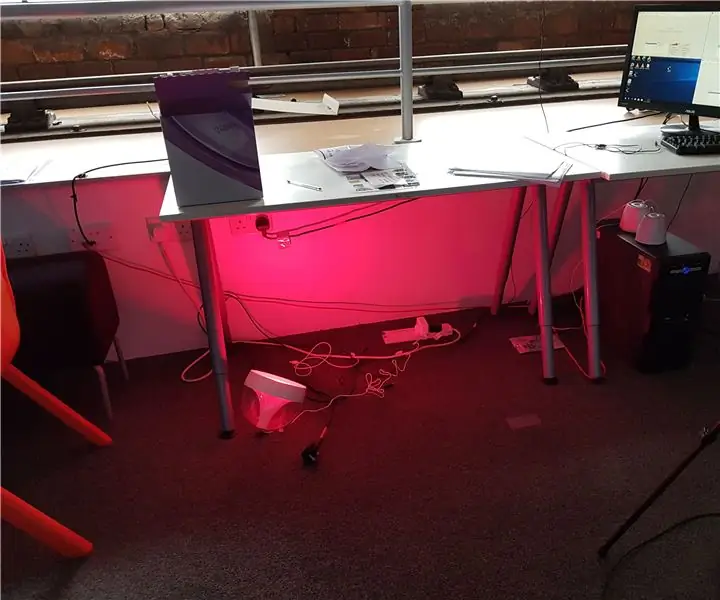
LED yorug'lik uchun batareyani konvertatsiya qilish: Men o'zimga yangi chirog'li chirog'ni oldim, lekin men uni qaerda sinab ko'rayotganimni qarang - ofisdagi stol tagida, u erda rozetkalari ko'p! Men konvertatsiya qilmoqchiman batareya quvvatiga ega, shuning uchun uni xohlagan joyimga olib ketishim mumkin
Rayovac LED chiroqlarini konvertatsiya qilish: 4 qadam (rasmlar bilan)

Rayovac LED chiroqlarini konvertatsiya qilish: Eski batareyali chiroqni yuqori quvvatli va uzoq umrga aylantiring. Sizga nima kerak: Elektr chiroq (men 4xAA versiyasini ishlatganman) LEDlar (men Walmartda sotib olgan chiroqdan olganman) Solderering gun Hot elim Batareyalar
